你有没有遇到过这样的情况:本来用得好好的U盘,插到电脑上却提示“需要格式化才能使用”,或者打开时弹出“文件或目录损坏且无法读取”?更糟的是,打开“磁盘管理”一看,U盘的文件系统竟然变成了“RAW”。
所谓RAW格式,并不是一种常见的可用文件系统,而是Windows系统在识别分区失败时的一种“未知状态”标识。它意味着该U盘的文件系统已经损坏,电脑无法判断里面的结构,自然也无法访问原有的数据。
不少人此时会选择直接格式化,但你知道吗?只要格式化了,原来的文件很可能就彻底没了!其实,在数据还没被覆盖前,很多RAW格式的问题都是可以通过正确的方法修复并恢复数据的。
本文就带你一步步了解什么是RAW格式、U盘为什么会变成RAW,以及在不格式化的情况下,该怎么安全、高效地恢复数据。

U盘为什么会变成RAW格式?
在正常情况下,U盘的文件系统应该是FAT32、exFAT或者NTFS,一旦变成RAW,说明它的文件系统结构已经出了问题。造成这种情况的常见原因包括:
- 突然拔出U盘:数据还在传输中就直接拔掉U盘,容易损坏文件系统;
- 病毒感染:部分病毒会修改U盘引导信息或破坏文件系统结构;
- 意外断电:电脑在读写U盘过程中突然关机,也可能造成文件系统异常;
- U盘本身老化或存在坏块:特别是低价U盘或使用多年后,闪存芯片容易损坏;
- 分区表错误:如果U盘的分区表遭到破坏,Windows将无法识别出有效分区。
了解原因是为了解决问题。只要数据还没被覆盖,很多RAW格式的U盘都能被修复,甚至能完整找回原有文件。

U盘RAW格式打不开,应该怎么处理?
很多人一看到“需要格式化才能使用”就慌了,其实这是Windows的默认提示。只要你还没格式化,数据就有恢复的可能。以下是更稳妥的应对步骤:
第一步:不要格式化U盘。不要格式化,不要尝试往U盘写入任何新文件,避免覆盖原有数据。
第二步:确认U盘是否还能识别。打开“磁盘管理”(右键“此电脑”→“管理”→“磁盘管理”),看看系统是否能识别出U盘的容量、分区信息。即使显示为“RAW”或“无文件系统”,只要U盘本身还能被识别,就还有机会恢复。
第三步:恢复U盘数据。
对于绝大多数用户来说,最核心的需求就是把U盘里的文件先拿回。大家可以按照以下步骤操作:
1. 打开数据恢复软件后,选择RAW状态的U盘,点击“恢复文件”。然后点击“开始”按钮。让软件从扇区级别进行深度扫描
2. 扫描完成后,你会看到按原始路径显示的文件夹和文件。此时可以双击预览文档、图片,确认是否可读。如果能打开,说明数据尚未损坏。
3. 勾选需要的文件,右键然后选“复制到指定文件夹”,一定要保存到另一块磁盘,避免对U盘进行写操作。
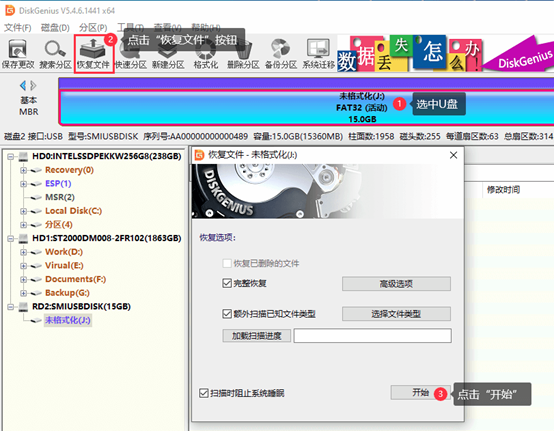
第四步,查看恢复回来的数据,确认数据是否正确。
如果U盘里的数据已经成功恢复了,那么就可以对U盘执行格式化操作了。如果数据并没有成功恢复,那么应该尝试其他的数据恢复方法。
如果U盘彻底损坏,还有没有希望?
如果上述方法都无法识别U盘,或者数据恢复软件提示读取失败,可能是U盘芯片级别的故障。这时候可以尝试更换USB接口或数据线,避免电压或接触问题;换另一台电脑测试,排除操作系统兼容性问题;如果多台设备都无法识别,则只能考虑送专业数据恢复机构处理。
需要注意的是,一些“扩容U盘”或山寨品牌U盘,内部芯片质量很差,非常容易发生RAW、坏块甚至完全无法读取的情况。这类产品的数据恢复成功率往往较低。




















 2176
2176

 被折叠的 条评论
为什么被折叠?
被折叠的 条评论
为什么被折叠?








